office web apps安装部署,配置https,负载均衡(五)配置服务器场
前提条件:您已经完成了域控制器的配置,拥有域账号,并且已经安装了OWA启动所需要的必要软件;
具体步骤可以参考:
office web apps安装部署,配置https,负载均衡(一)背景介绍
office web apps安装部署,配置https,负载均衡(二)域控制器安装并配置域账号
office web apps安装部署,配置https,负载均衡(三)服务器连接域控制器
office web apps安装部署,配置https,负载均衡(四)安装office web apps相关软件
步骤:
1.右键PowerShell工具,并以管理员身份运行
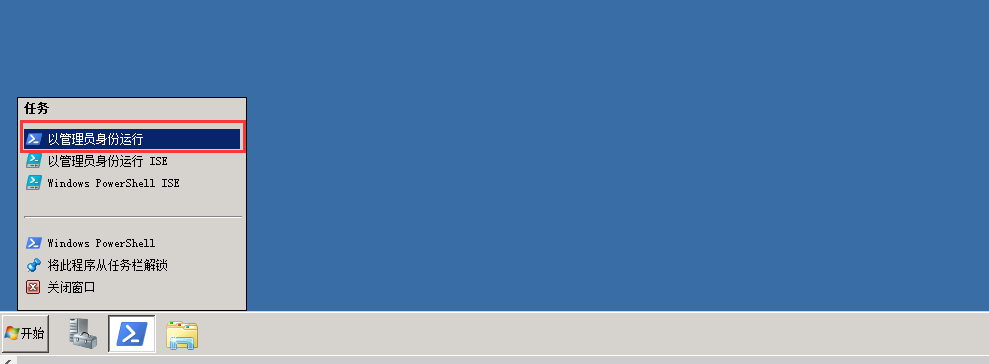
一:Http 服务器场配置:
2.执行脚本

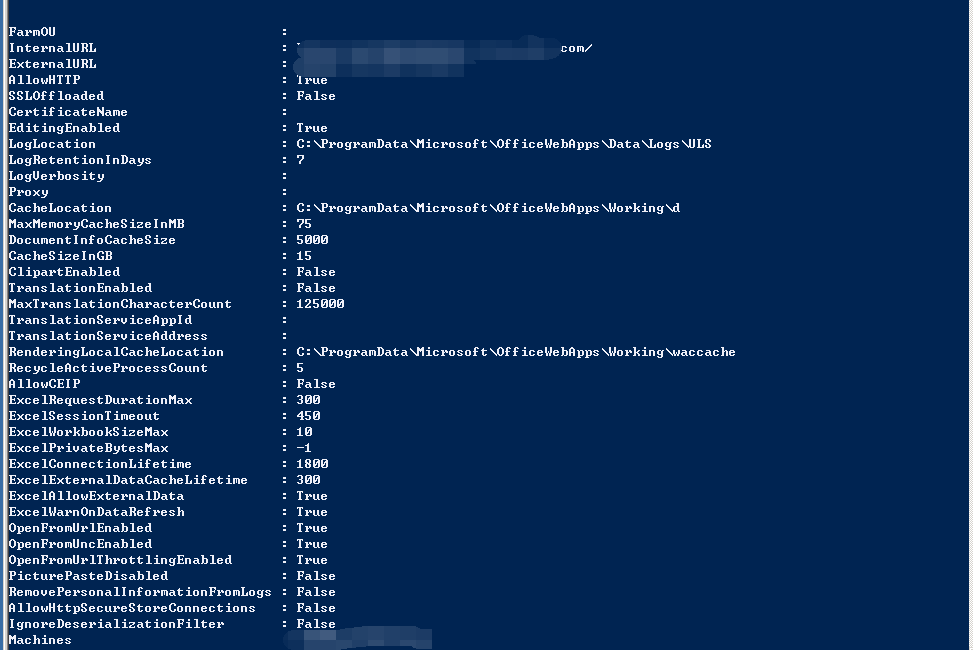

2.ExternalUrl 是安装owa相关软件的服务器的外网ip地址
3.OpenFromUrlEnabled 这个要设置为True,否则地址将无法访问
4.EditingEnabled是允许编辑的意思,要配置为True
5.AllowHttp允许http访问
6.访问ip会报错

这个时候,要在cmd(注意不是powershell)中执行:%systemroot%\Microsoft.NET\Framework64\v4.0.30319\aspnet_regiis.exe -i
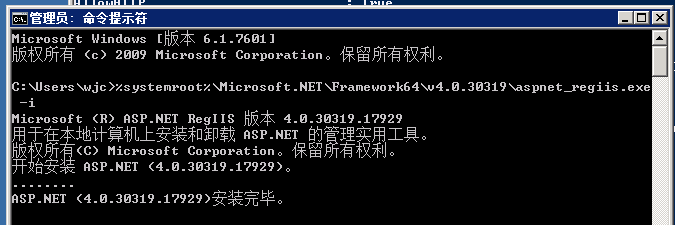
执行完脚本后,预览一切正常了,

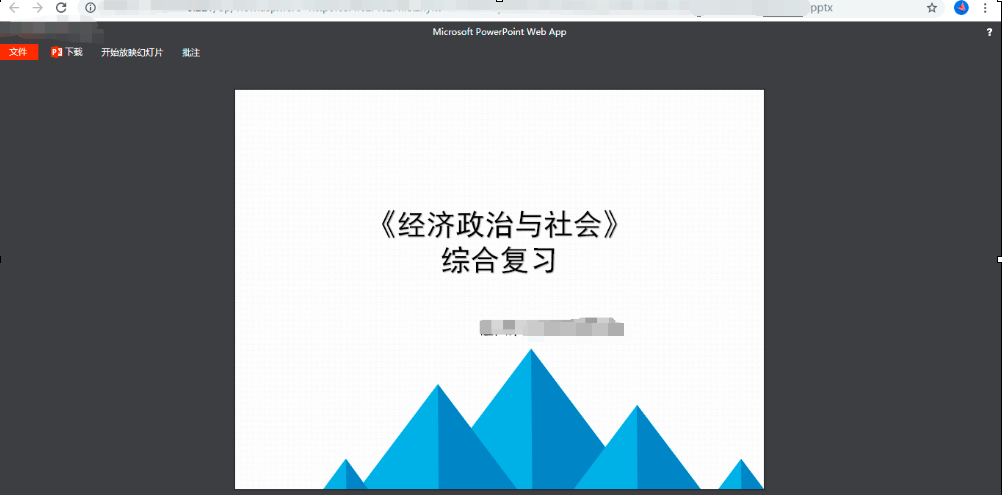
二:Https服务器场配置
由于笔者是用的是阿里云,所以这里的示例,域名,负载均衡,证书,都采用阿里云的相关操作,当然,原理都是想通的,采用其他方式获取域名,负载均衡,证书都是可以的。
1.申请域名证书,并将域名指向域服务器所在的地址,如果需要配置负载均衡,则需要将域名指向负载均衡地址
具体参考:如何申请阿里云免费SSL证书(可用于https网站)并下载下来
2.在服务器中导入在第一步中下载的ssl证书,这里我们需要的是iis证书,具体操作步骤如下图截图:
1>.证书下载下来,是如下面截图所示的两个文件,一个是pfx文件,一个是txt文件,txt文件中存储的是密码

2>打开运行,并输入mmc进行执行
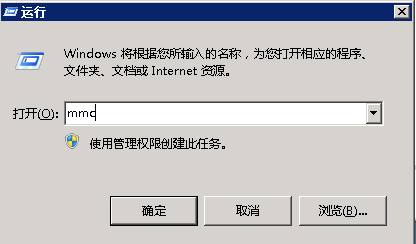
3>打开控制台后,按照截图,一次进行如下操作
①添加删除单元
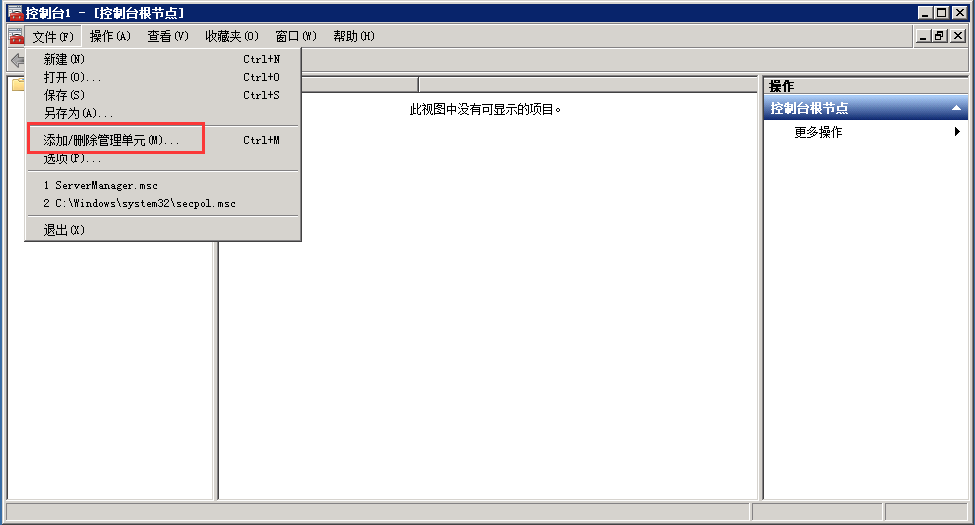
②选择证书并添加

③选择计算机账户,并下一步

④直接点击完成
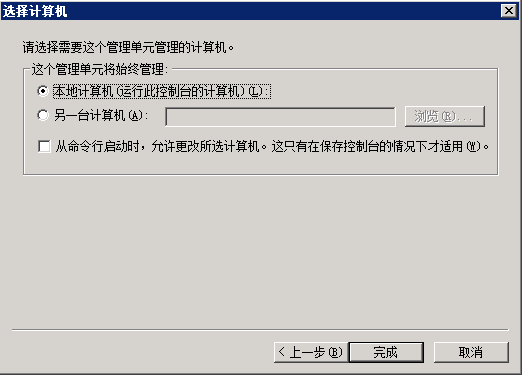
⑤点击确定
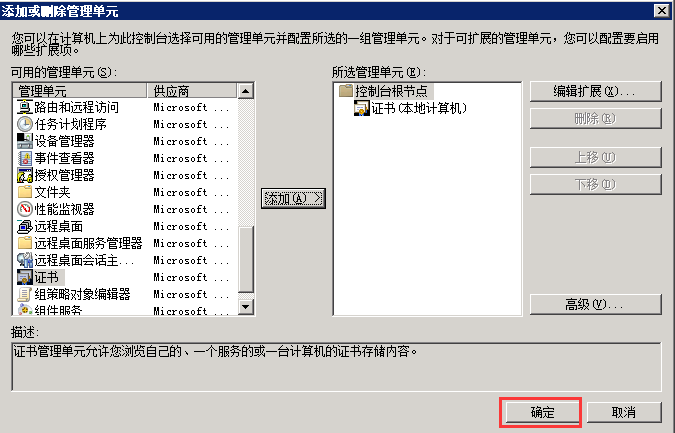
⑥进入证书-个人,在右侧空白区域右键,并选择导入操作

⑦直接下一步
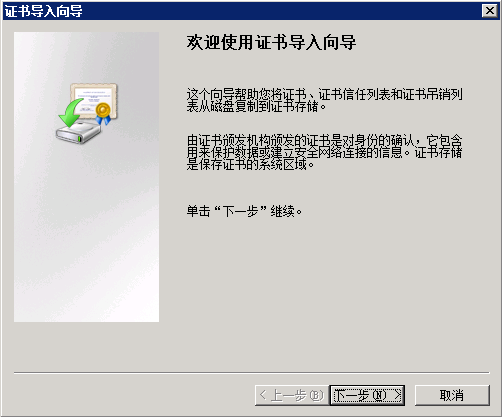
8.选择刚才下载的证书的pfx文件
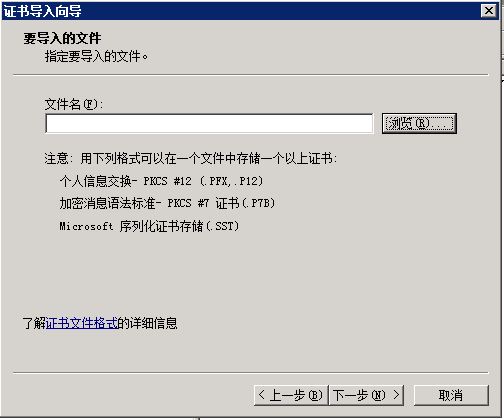
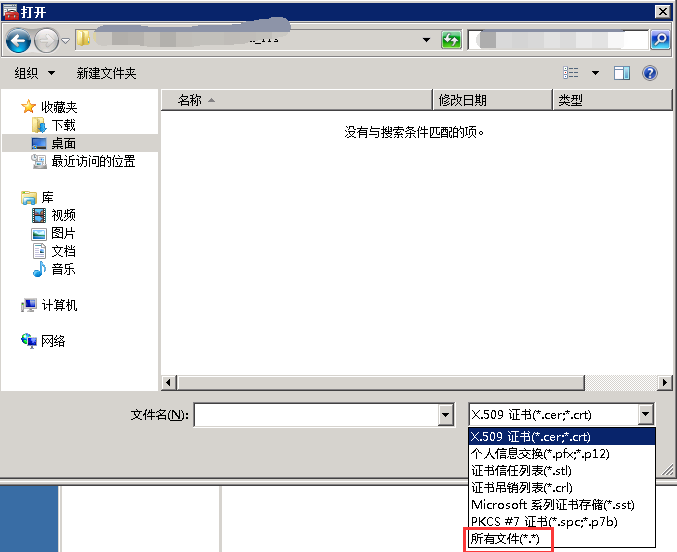
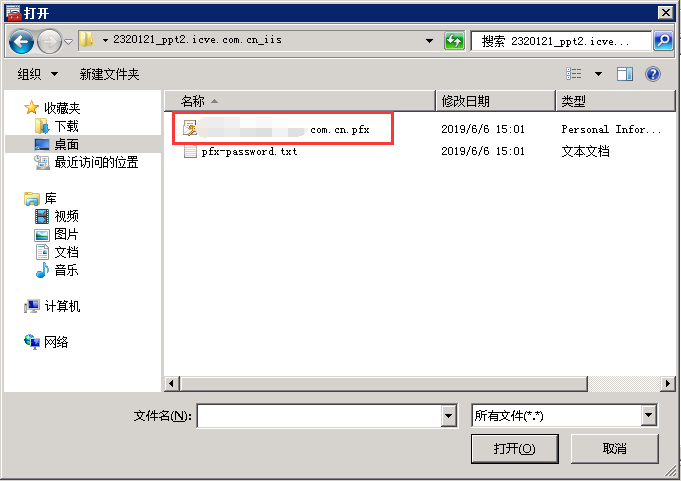
⑨输入txt中的密码

⑩证书导入配置即可完成
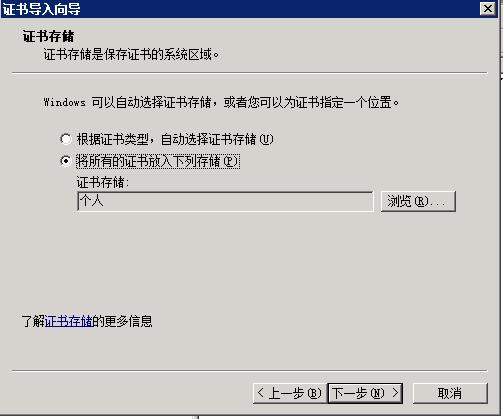
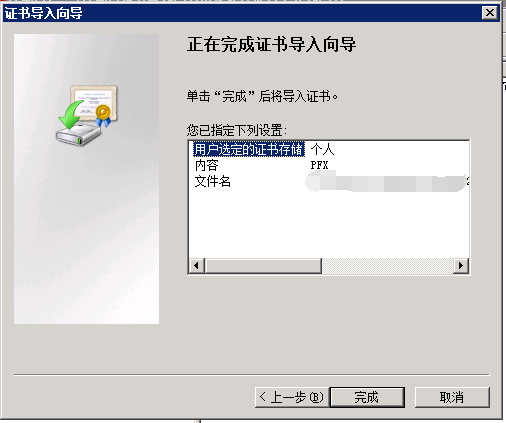

3.更改证书友好名称
选中你要更改证书的那条记录,右键属性,在名称那栏更改即可
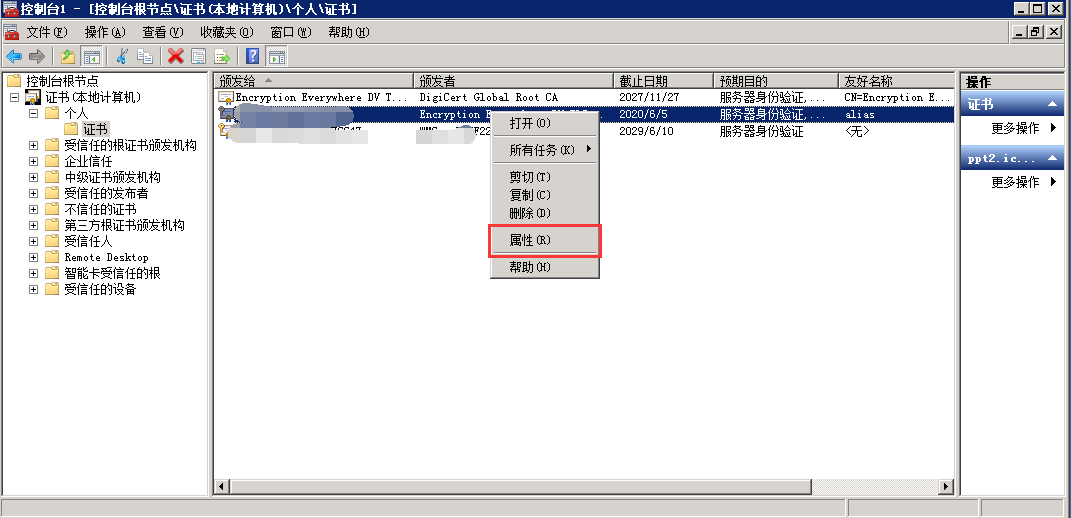
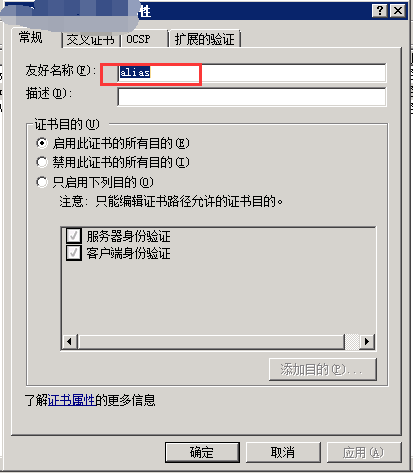
4.重新配置服务器场
1>设置证书友好名称: Set-OfficeWebAppsFarm -CertificateName xxx
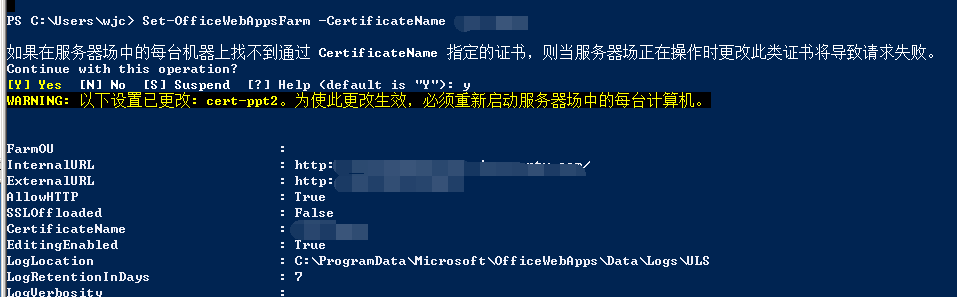
2>重新设置InternalURL,ExternalURL
Set-OfficeWebAppsFarm -InternalURL https://计算机全名
Set-OfficeWebAppsFarm -ExternalURL https://外网域名/
设置好后,重启OWA服务,访问域名,即可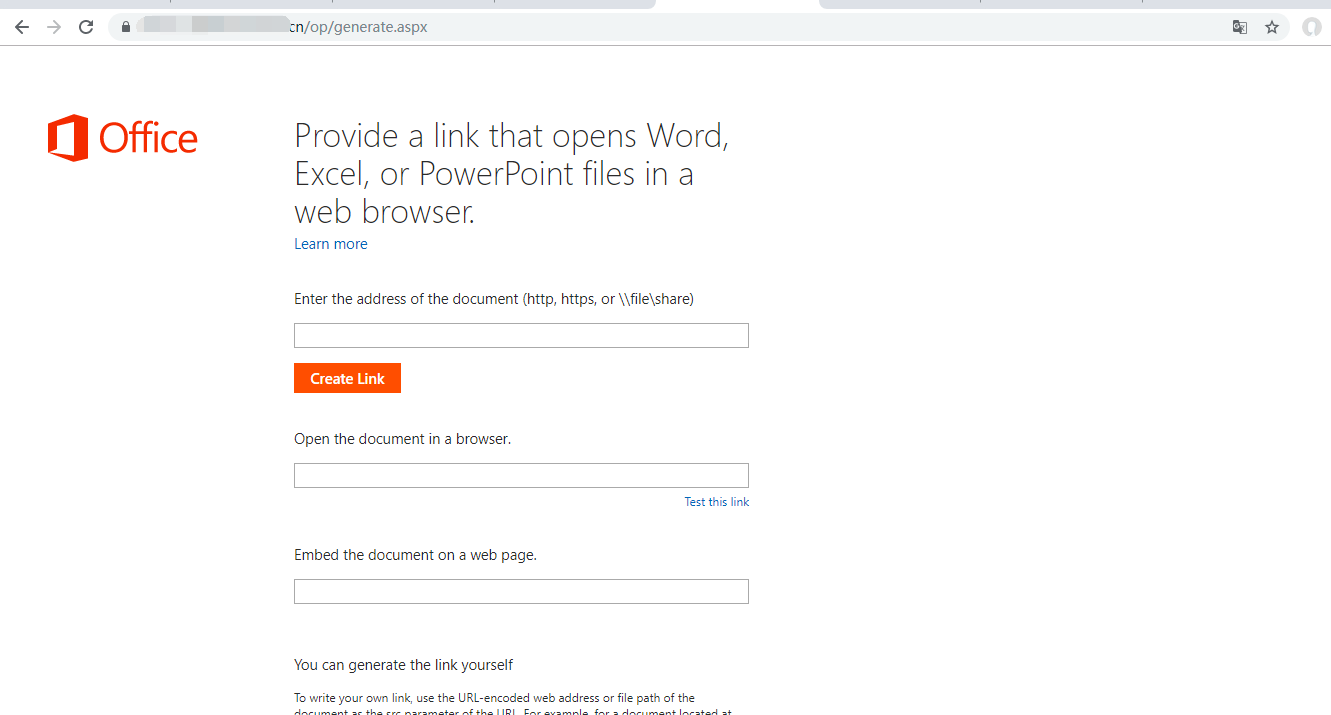
满心欢喜的以为大功告成了,换来的确是晴天霹雳,输入文件地址,打开发现报错:很抱歉,遇到问题,无法打开此演示文稿。请重试。
换个文档,报错:很抱歉,PowerPoint Web App 打开此演示文稿时遇到问题,要查看此演示文稿,请在Mircosoft PowerPoint中打开它。
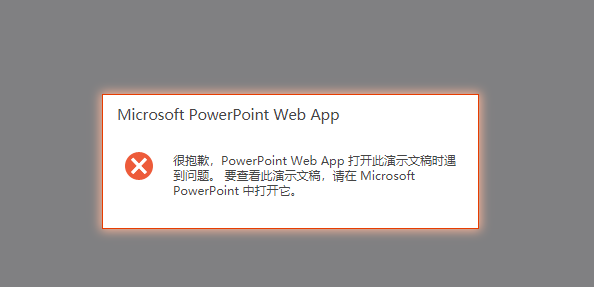
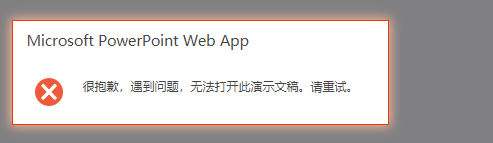
经过查看错误日志,知道原来是用域名访问后,他内部又一次访问了域名,造成了访问环路,这个时候,我们只要配置下host就可以了,将域名指向127.0.0.1,如下图设置:
注意:hosts文件的路径在:C:\Windows\System32\drivers\etc
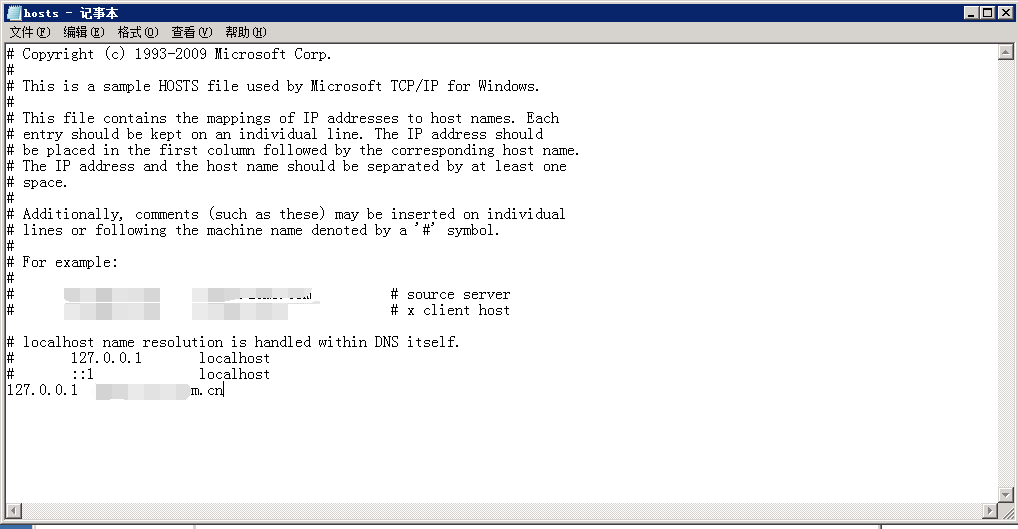
设置完以后,不会再报错了,正常预览,感觉生活是如此之美好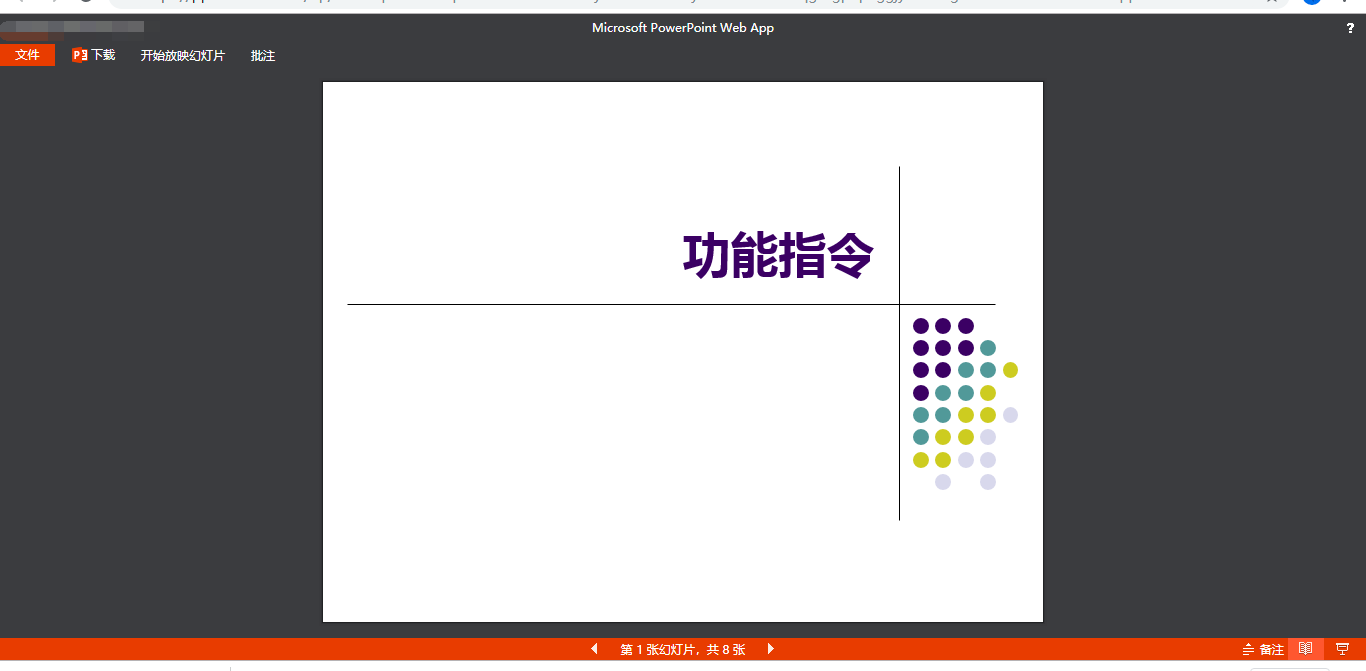




 浙公网安备 33010602011771号
浙公网安备 33010602011771号